Η δημιουργία βίντεο αργής κίνησης ή επιτάχυνσης στο iPhone 15/14/13/12/11/X είναι πολύ δημοφιλής πλέον. Θα κάνει τα βίντεό σας πιο ενδιαφέροντα και ελκυστικά προτού τα ανεβάσετε στις πλατφόρμες μέσων κοινωνικής δικτύωσης. Είναι γνωστό ότι ο ευκολότερος τρόπος για να επιβραδύνετε τα βίντεο στο iPhone είναι να χρησιμοποιήσετε τη λειτουργία κάμερας Slo-Mo για λήψη βίντεο αργής κίνησης χωρίς πρόσθετη επεξεργασία. Αλλά πώς να επιταχύνετε τα βίντεο στο iPhone;
Ευτυχώς, μπορείτε να χρησιμοποιήσετε το ενσωματωμένο πρόγραμμα επεξεργασίας βίντεο -iMovie για να επιταχύνετε ένα βίντεο στο iOS 13/14/15/16. Με αυτόν τον τρόπο, μπορείτε ακόμη και να αλλάξετε τα βίντεο αργής κίνησης σε κανονική ταχύτητα. Αλλά να επιταχύνετε τα βίντεο στο iPhone με ταχύτητα μεγαλύτερη από 2Χ, πρέπει να βασίζεστε σε εφαρμογές επεξεργασίας τρίτων. Μάθετε τα αναλυτικά βήματα στα παρακάτω.
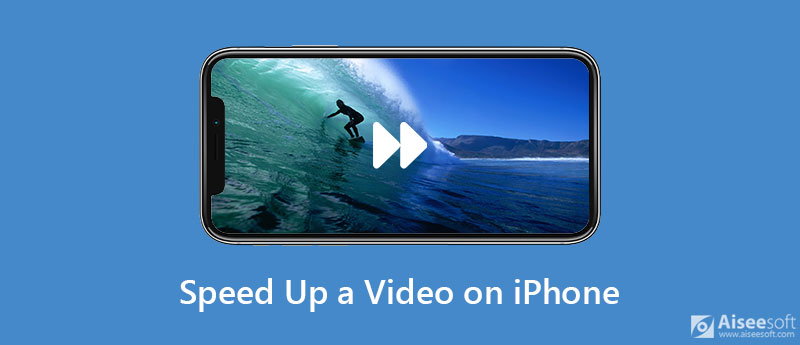
Αφού ενημερώσετε το iPhone σας σε iOS 17 ή νεότερη έκδοση, μπορείτε να χρησιμοποιήσετε το iMovie, τον προεπιλεγμένο ελεγκτή ταχύτητας για το iPhone για να επιταχύνετε τα βίντεο στο iPhone με οποιαδήποτε ταχύτητα μικρότερη από 2Χ. Εδώ μπορείτε να μάθετε για τον αναλυτικό οδηγό:
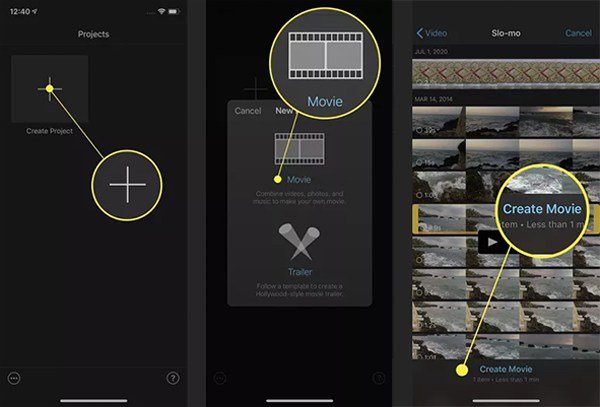
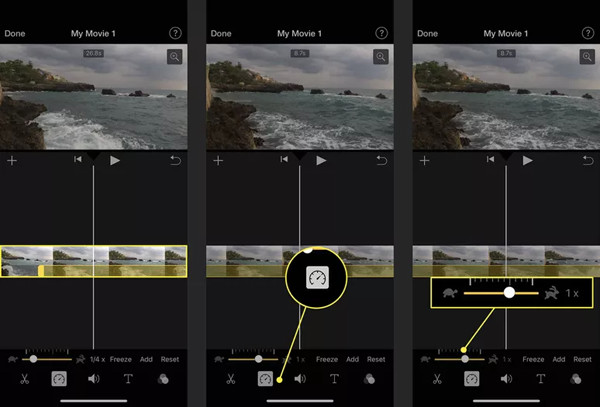
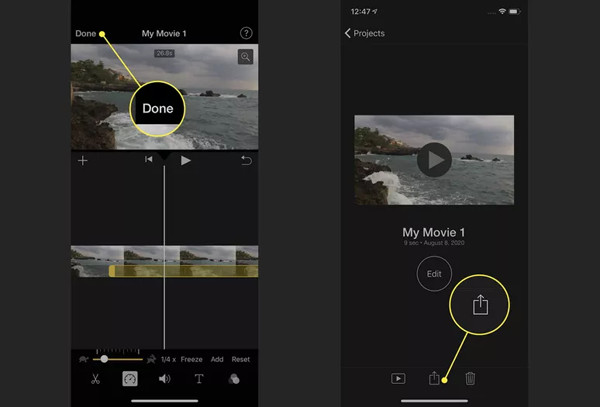
Δεδομένου ότι το iMovie υποστηρίζει μόνο την επιτάχυνση των βίντεο στο iPhone με ταχύτητα 2X, θα πρέπει να βασιστείτε σε άλλες εφαρμογές επεξεργασίας για να επιταχύνετε τα βίντεο iPhone με μεγαλύτερη ταχύτητα. Σε αυτήν την περίπτωση, υπάρχουν 2 ισχυροί ελεγκτές ταχύτητας που παρουσιάζονται παρακάτω.
1. Αργά Γρήγορα Αργή
Όπως είπε το όνομα, το Slow Fast Slow είναι μια σχεδιασμένη εφαρμογή για να επιβραδύνει και να επιταχύνει τα βίντεο στο iPhone. Μπορείτε ακόμη και να χωρίσετε το βίντεο σε πολλά μέρη και να αλλάξετε την ταχύτητα του βίντεο ξεχωριστά. Υποστηρίζει επίσης τη μεταφόρτωση και την απευθείας κοινή χρήση των επεξεργασμένων βίντεο στα μέσα κοινωνικής δικτύωσης. Μάθετε για τα αναλυτικά βήματα παρακάτω:
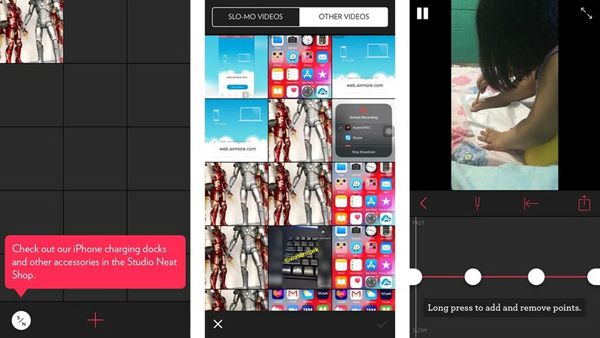
2. Capwing
Αν και το Kapwing είναι ένας ελεγκτής ταχύτητας βίντεο για επιτραπέζιους υπολογιστές, μπορείτε να τον χρησιμοποιήσετε στο διαδίκτυο για να επιταχύνετε τα βίντεο στο iPhone. Υποστηρίζει την επιτάχυνση των βίντεο στο iPhone έως και 4X με απλά βήματα. Τα βήματα παρατίθενται στα ακόλουθα:
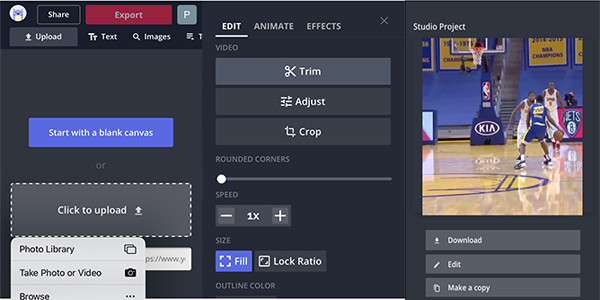
Όταν ο αποθηκευτικός χώρος του iPhone σας έχει σχεδόν εξαντληθεί, μπορείτε να επιλέξετε να συγχρονίσετε τα βίντεο και να επιταχύνετε τα βίντεο iPhone στα Windows/Mac σας. Σε αυτήν την περίπτωση, Aiseesoft Video Converter Ultimate θα σε βοηθήσει πολύ. Είναι ένας ευέλικτος μετατροπέας και πρόγραμμα επεξεργασίας βίντεο που υποστηρίζει την επιτάχυνση των βίντεο iPhone, τη μετατροπή μορφών βίντεο, την επεξεργασία εφέ βίντεο κ.λπ.

Λήψεις
Aiseesoft Video Converter Ultimate
100% ασφαλής. Χωρίς διαφημίσεις.
100% ασφαλής. Χωρίς διαφημίσεις.
1. Μπορώ να επιταχύνω τα βίντεο στο iPhone με ταχύτητα μεγαλύτερη από 2Χ;
Φυσικά μπορείτε να. Αν και το ενσωματωμένο πρόγραμμα επεξεργασίας βίντεο - το iMovie υποστηρίζει μόνο την επιτάχυνση των βίντεο iPhone σε 2Χ, μπορείτε να χρησιμοποιήσετε τις αναφερόμενες εφαρμογές επεξεργασίας για να σας βοηθήσουν.
2. Η επιτάχυνση των βίντεο στο iPhone θα επηρεάσει την ποιότητα του βίντεο;
Όχι. Εάν μπορείτε να εξαγάγετε τα επιταχυνόμενα βίντεο με τις αρχικές παραμέτρους, τα βίντεο δεν θα χάσουν καθόλου ποιότητα. Έτσι, ο καλύτερος τρόπος είναι να χρησιμοποιήσετε το Aiseesoft Video Converter Ultimate για να επιταχύνετε τα βίντεο iPhone με υψηλή ποιότητα.
3. Πώς να επιταχύνω ένα βίντεο στο iPhone μέσω της εφαρμογής Φωτογραφίες;
Εκκίνηση του Φωτογραφίες εφαρμογή στο iPhone σας και βρείτε τα βίντεο που θέλετε να ανοίξετε. Στη συνέχεια, πατήστε στο Αλλαγή επιλογή στην επάνω δεξιά γωνία. Στη συνέχεια, μπορείτε να σύρετε τις γραμμές για να αλλάξετε την ταχύτητα ελεύθερα. Μετά από αυτό, πατήστε στο Ολοκληρώθηκε κουμπί για να αποθηκεύσετε τα βίντεο.
Συμπέρασμα
Αυτό το άρθρο έχει εισαγάγει τρεις αποτελεσματικούς τρόπους επιταχύνετε ένα βίντεο στο iPhone σας 15/14/13/12/11/X. Η χρήση του iMovie είναι ο ευκολότερος τρόπος. Αλλά για να επιταχύνετε τα βίντεο iPhone με ταχύτητα μεγαλύτερη από 2Χ, θα πρέπει να βασιστείτε σε επαγγελματικές εφαρμογές επεξεργασίας. Επιπλέον, μπορείτε να χρησιμοποιήσετε το Aiseesoft Video Converter Ultimate για να ελέγξετε την ταχύτητα βίντεο σε Windows/Mac. Καλώς ήρθατε να αφήσετε τα σχόλιά σας παρακάτω.
Ρυθμίστε την ταχύτητα βίντεο
Αύξηση έντασης MP4 Επιταχύνετε το βίντεο σε Windows/Mac 2x βίντεο Επιταχύνετε το βίντεο στο Διαδίκτυο Επιταχύνετε το Mp4 Επιβραδύνετε το MP4 Ελεγκτής ταχύτητας βίντεο Επιταχύνετε το βίντεο στο iPhone
Το Video Converter Ultimate είναι εξαιρετικός μετατροπέας βίντεο, πρόγραμμα επεξεργασίας και ενισχυτής για μετατροπή, βελτίωση και επεξεργασία βίντεο και μουσικής σε 1000 μορφές και πολλά άλλα.
100% ασφαλής. Χωρίς διαφημίσεις.
100% ασφαλής. Χωρίς διαφημίσεις.